
“Apple Music şarkılarını dinlemeye biraz zaman ayırmaya karar verdim. Ancak aniden Apple Music şarkılarım grileşti. Bunun arkasındaki nedenin ne olduğundan ve onları dinlemeye nasıl devam edebileceğimden emin değilim. Lütfen yardım edin! Apple Music şarkıları grileştirildi ? Merak etme. Yardım etmek için buradayız.
Apple Music, parça, albüm ve çalma listelerini dinlemeye aşık kullanıcılara en iyi müzik akışı hizmetlerini sunan harika bir platform oldu. Bunun, ses tutkunlarının seçebileceği çeşitli abonelik katmanları vardır. Ancak bazı durumlar vardır Apple Music kullanımı sırasındaki sorunlar meydana gelmek. Buna bir örnek, bu “Apple Music şarkıları grileştirildi” sorunudur.
Favori şarkılarınızı yayınlamayı sabırsızlıkla beklerken, uygulamayı açtığınız anda Apple Music şarkılarınızın gri renkte olduğunu fark etmeniz gerçekten sinir bozucu olurdu. Neyse ki bu sorun büyük bir sorun değil ve kolayca çözülebilir. Son olarak size çözümler sunmadan önce, önce bu sorunun arkasındaki nedenleri öğrenelim.
İçindekiler Kılavuzu Bölüm 1: Apple Music Şarkıları Neden Grileşiyor?Bölüm 2: Grileşen Apple Müzik Şarkıları Nasıl Onarılır [Bilgisayarda]Bölüm 3: Grileşen Apple Müzik Şarkıları Nasıl Onarılır [Mobil Cihazlarda]Bölüm 4: Grileşen Apple Music Şarkılarından Kaçınmanın En İyi YoluBölüm 5: Özet
Belirli bir sorun aniden ortaya çıktığında, olağan düşüncemiz, bunun olmasının nedenlerini aramaktır. Aynı durum bu “Apple Music şarkıları grileştirildi” sorunu için de geçerlidir. Bununla neden karşılaştığınızı merak ettiğinizi biliyoruz, bu nedenle makalenin bu bölümünü bazı olası nedenleri listelemek için oluşturduk.
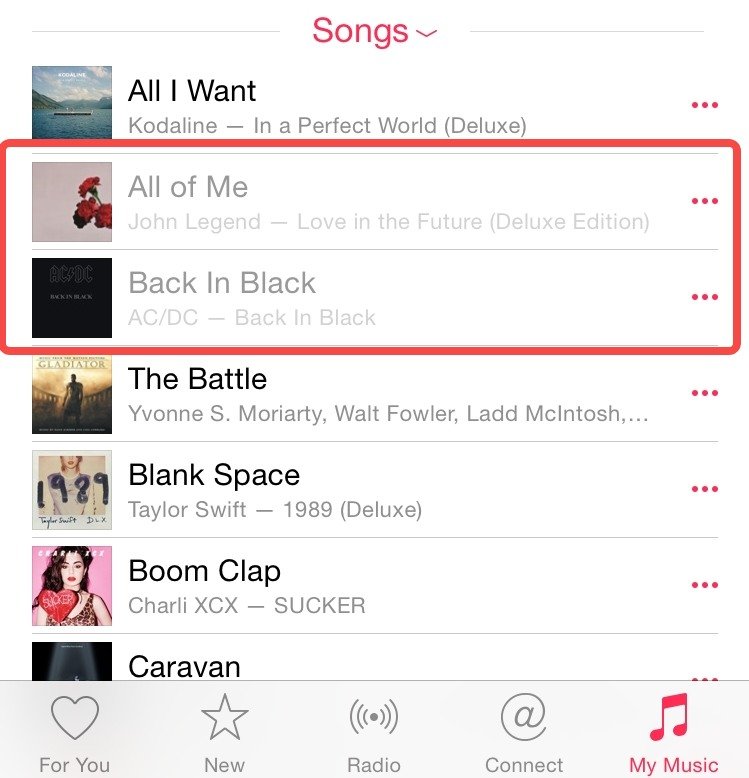
Bu "Apple Music şarkıları grileşti" sorununu nasıl çözebileceğimizi kontrol etmeden önce, sorunun neden oluştuğunu görelim.
Bahsedilen bu nedenler, Apple Music şarkılarının grileşmesine neden olan birçok olası öğeden yalnızca birkaçıdır. Size yaygın olanlar hakkında bilgi vermek yeterince yardımcı olacaktır.
Şimdi, nihayet bu "Apple Music şarkıları grileşti" sorununun ortak veya temel çözümlerle nasıl çözülebileceğini ele alacağız. Onları bir sonraki bölümde sunduk.
Bu bölümde daha önce de belirttiğimiz gibi bilgisayarınızdaki “Apple Music şarkıları grileşiyor” sorununu gidermek için uygulayabileceğiniz temel düzeltmeleri sizlerle paylaşacağız. Tekrar belirtmek isteriz ki bunlar, bazı kullanıcılar üzerinde işe yarayabilecek ancak diğerlerinde etkili olmayan yaygın çözümlerdir. Her durumda, bunları kontrol edip denemek isteyip istemediğiniz yine de sizin kararınız olacaktır.
Bazen şarkıları silip tekrar indirmeye çalışmak yardımcı olabilir.
Aşama 1. iTunes Store'a gidin.
Adım 2. Hesabınıza dokunun ve açılır listeden "satın alındı" seçeneğini arayın.
Aşama 3. Satın aldığınız parçaların listesini gördüğünüzde gri olanları arayın ve yeniden indirmelerini sağlayın.
Belirtildiği gibi, internet bağlantınızın yeterince kararlı olmamasıyla ilgili bir sorun olabilir. Wi-Fi ağınızı yeniden başlatmayı veya cihazlarınızı yeniden bağlamayı deneyin. Sorunun Wi-Fi ağınızda olup olmadığını görmek için parçaları mobil veri bağlantınız aracılığıyla yayınlayıp yayınlayamadığınızı da kontrol edebilirsiniz.
Aşama 1. Mac'inizde Apple Music'i başlatın.
Adım 2. Menü çubuğunda, "Tercihler"i seçmeden önce "Müzik" düğmesine dokunun.
Aşama 3. "Genel" sekmesi altında, "Kütüphaneyi Eşitle" onay kutusunun işaretlendiğinden emin olun.
Adım #4. Son olarak, ayarları kaydetmek için “Tamam” düğmesine dokunun.
Aşama 1. iTunes uygulamasını başlatın.
Adım 2. "Tercihler" düğmesine basmadan önce menü çubuğunun altındaki "Düzenle" düğmesine dokunun.
Aşama 3. “Genel” sekmesi altında “iCloud Music Library” seçeneğini göreceksiniz. Kutusuna bir onay işareti koyun.

Adım #4. Yapılan değişiklikleri “Tamam” butonuna tıklayarak onaylayın.
Bu “Apple Music şarkıları grileşti” sorununu çözmenin bir başka çözümü de, kişinin bilgisayarını yeniden yetkilendirmeyi denemektir. Bu, aşağıdaki kılavuzu izleyerek yapılabilir.
Aşama 1. iTunes uygulamanızda, menü çubuğundaki "Mağaza"ya basın.
Adım 2. Açılır liste görüntülendikten sonra, “Bu Bilgisayarın Yetkisini Kaldır” seçeneğini seçin ve iTunes hesabınızdan çıkış yapın.

Aşama 3. PC'nizi yeniden başlatın. Tekrar açıldıktan sonra iTunes'a gidin, "Mağaza"yı seçin ve ardından "Bu Bilgisayarı Yetkilendir" seçeneğine dokunun.
Bu "Apple Music şarkıları grileşti" sorunu söz konusu olduğunda aklınıza gelebilecek tüm temel çözümleri denedikten sonra sorun hâlâ devam ediyorsa, Apple Music müşteri destek ekibinden de yardım isteyebilirsiniz. Endişenizi gidermenize yardımcı olabilmeleri gerekir. Bazen, ekip tarafından ele alınan başka endişeler olabileceğinden, geri dönüş süresi beklediğiniz kadar hızlı olmayabilir. Yine de, bir cevapla size geri dönebilmeleri gerekir.
Apple Music şarkılarınız mobil aygıtınızda gri renkte görünüyorsa bu, şarkıların dijital haklar yönetimi (DRM) tarafından korunduğu anlamına gelebilir. DRM, dijital medya dosyalarının yalnızca yetkili cihazlarda oynatılabilmesi için kopyalamaya karşı koruma sağlamanın bir yoludur.
Bu sorunu gidermek için şarkıları bilgisayarınıza indirip iTunes veya müzik dönüştürme yazılımı gibi üçüncü taraf bir uygulamayı kullanarak mobil cihazınıza aktarmanız gerekecektir. Alternatif olarak, şarkılar DRM korumalı değilse daha fazla yardım için Apple Destek ile iletişime geçmeniz gerekebilir. Ancak yine de deneyebileceğiniz yöntemler var.
Aşama 1. "Ayarlar"a gidin ve "Müzik"i görene kadar aşağı kaydırın.
Adım 2. "Kitaplığı Eşitle" seçeneğinin etkinleştirildiğinden emin olun.
Ayarlar'a gidin > [hesabınıza] dokunun > iTunes ve App Store'a dokunun > kimliğinize dokunun > Oturumu Kapat'a dokunun. Daha sonra 10-20 saniye sonra oturum açın. Bu, müzik senkronizasyonunuzu yenilemenize yardımcı olabilir.
Apple Music veya iTunes Match'e abone olursanız iPhone'unuzda Arşivi Eşzamanla seçeneğinin etkinleştirildiğinden emin olun.
iPhone'unuzda: Ayarlar'a gidin > Müzik'e dokunun > Kitaplığı Eşitle'yi açın.
iTunes'da Düzenle'yi tıklayın > Ayarlar'ı seçin > Genel'i seçin > iCloud Müzik Kitaplığı'nı seçin.
iTunes şarkıları gri renkte görünüyorsa, bunların DRM korumalı olup olmadığını kontrol etmelisiniz. iTunes'da gri renkli şarkıyı seçin > sağ tıklayın ve Dosya sekmesi altında Bilgi Al > Teslim Alma Türü'nü seçin. Türün yanında "Korumalı" görünüyorsa bu, şarkının DRM korumalı olduğu veya desteklenmediği anlamına gelir. Bu durumda müziğin keyfini çıkarmak için iTunes Match'e veya Apple Music'e abone olabilirsiniz.
Yapabileceğiniz her şeyi yaptığınızda, “Apple Music şarkıları grileşti” sorununun hala devam etmesi gerçekten sinir bozucu ve sinir bozucu. Bu sorun için diğer tüm olası çözümlerle uğraşmak yerine, bunu düzeltmenin daha iyi bir yolu olduğunu bilmelisiniz.
Yukarıda DRM korumasından kaynaklanan dosya formatı sorunlarının Apple Music şarkılarının griye dönmesinin sebeplerinden biri olduğunu belirtmiştik. Böyle bir sorunun tekrar yaşanmasını önlemek için, çevrimdışı akış için Apple Music favorilerinizi indirin ve sonsuza kadar saklayın! Muhtemelen bunu yapılması oldukça zor bir görev olarak gördüğünüzü biliyoruz, ancak yanınızda en iyi araca sahip olduğunuz sürece bu aslında zor değil! Bu durumda, ne kadar harika olduğunu paylaşmak isteriz. DumpMedia Apple Müzik Dönüştürücü olduğunu.
Bu profesyonel araç, Apple Music şarkılarının korumasını kaldırma yeteneğine sahiptir. Dahası, bu, dönüşümüne yardımcı olabilir Apple Music parçaları MP3 veya şarkıların orijinal kalitesini korurken diğer yaygın formatlar, kimlik etiketlerive önemli meta veri bilgileri. Bu araç, şaşırtıcı bir şekilde bir sesli kitap dönüştürücü olarak da işlev görebilir. Hızlı dönüştürme hızı ile zamandan bile tasarruf edebilirsiniz.
Tabii ki, bu ayrıca, tüm süreci yeni başlayanlar için bile yeterince hafif hale getiren, kullanımı kolay bir arayüze sahiptir. Referans olarak, Apple Music şarkılarının dönüştürülmesi ve indirilmesi şu şekilde yapılabilir: DumpMedia Apple Müzik Dönüştürücü.
Aşama 1. Tüm yükleme gereksinimleri karşılandığında, uygulamayı PC'nize yükleyin ve başlatın. Bu çalışmaya başladığında, dönüştürülecek ve işlenecek Apple Music şarkılarını önizleyerek ve seçerek başlayabilirsiniz. Bu uygulama toplu dönüştürmeyi yaptığı için bir demet seçmek işe yarayacaktır.

Adım 2. Kullanmak istediğiniz çıktı formatını seçin. Uygulamanın desteklediği çeşitli formatlar vardır. İhtiyaçlarınıza ve tercihlerinize uygun olanı seçin. Kullanma MP3 Hemen hemen tüm cihazlar tarafından desteklendiğinden her zaman tavsiyemiz olacaktır. Diğer çıkış parametre ayarları da dilediğiniz gibi değiştirilebilir.

Aşama 3. Kurulumu tamamladıktan sonra “Dönüştür” düğmesini işaretleyin. Bu, uygulamanın dönüştürme prosedürünü başlatmasının yanı sıra Apple Music DRM kaldırma işlemi. Birkaç dakika içinde, dosyaların çevrimdışı akış için hazır olmasını ve sonsuza kadar saklanmasını bekleyebilirsiniz!
Umarız artık bu "Apple Music şarkıları grileşti" sorunu için endişelenmiyorsunuzdur. Uygulayabileceğiniz çeşitli yaygın çözümler olsa da, aşağıdaki gibi profesyonel araçlara güvenmeniz yine de en iyisi olacaktır. DumpMedia Apple Müzik Dönüştürücü. Şarkıları indirmek, sorunların yeniden oluşmasını önlemek için her zaman en iyi çare olacaktır.
